
Ringrazio Annie
avermi permesso di tradurre i suoi
tutorial.

Porta con te l'immagine per tenere il segno.

Se vuoi stampare


|
qui puoi trovare qualche risposta ai tuoi dubbi.
Se l'argomento che ti interessa non è presente, ti prego di segnalarmelo.
Questo tutorial è stato creato con PSP X2 e tradotto con PSP X, ma può essere eseguito anche con le altre versioni di PSP.
Dalla versione X4, il comando Immagine>Rifletti è stato sostituito con Immagine>Capovolgi in orizzontale,
e il comando Immagine>Capovolgi con Immagine>Capovolgi in verticale.
Nelle versioni X5 e X6, le funzioni sono state migliorate rendendo disponibile il menu Oggetti.
Con la nuova versione X7, sono tornati Rifletti>Capovolgi, ma con nuove varianti.
Vedi la scheda sull'argomento qui
traduzione francese/traduction française qui/ici
Occorrente:
Un tube a scelta.
Il resto del materiale qui
Grazie a tutti i creatori di tubes per le loro immagini.
Lascia intatto il nome del tube. Il © appartiene all'artista originale.
Mantieni il credito di chi ha creato il tube.
Filtri:
Se hai problemi con i Filtri consulta la sezione Filtri qui
Filters Unlimited 2.0 qui

1. Apri una nuova immagine trasparente 600 x 450 pixels.
2. Imposta il colore di primo piano con un colore chiaro,
e il colore di sfondo con un colore scuro.
3. Riempi  l'immagine trasparente con il colore di primo piano.
l'immagine trasparente con il colore di primo piano.
4. Livelli>Nuovo livello raster.
Selezione>Seleziona tutto.
Apri il tube della rosa e vai a Modifica>Copia.
Torna al tuo lavoro e vai a Modifica>Incolla nella selezione.
Mantieni selezionato.
Abbassa l'opacità di questo livello al 58%.
5. Livelli>Nuovo livello raster.
Selezione>Modifica>Contrai - 100 pixels.
6. Selezione>Inverti.
Riempi  con il colore di sfondo.
con il colore di sfondo.
7. Effetti>Effetti di trama>Trama - seleziona la trama Carta omogena, con i seguenti settaggi.
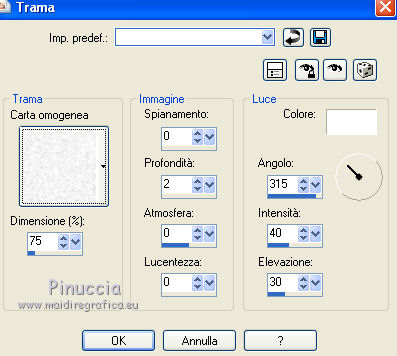
8. Abbassa l'opacità di questo livello al 58%.
9. Effetti>Effetti 3D>Sfalsa ombra:

Ripeti l'Effetto Sfalsa ombra, cambiando verticale e orizzontale con 5.
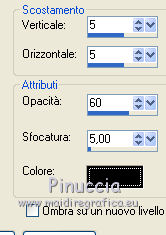
Selezione>Deseleziona.
10. Apri il tube della cornice e vai a Modifica>Copia.
Torna al tuo lavoro e vai a Modifica>Incolla come nuovo livello.
11. Immagine>Ridimensiona, all'80%, tutti i livelli non selezionato.
12. Immagine>Ruota per gradi - 45 gradi a destra.

13. Sposta  il tube in alto a sinistra.
il tube in alto a sinistra.
14. Seleziona l'ovale con la bacchetta magica  , sfumatura e tolleranza 0.
, sfumatura e tolleranza 0.
15. Selezione>Modifica>Espandi - 2 pixels.
Livelli>Nuovo livello raster.
Riempi  con il colore di primo piano.
con il colore di primo piano.
16. Effetti>Effetti di trama>Trama - cambia soltanto Intensità con 50.
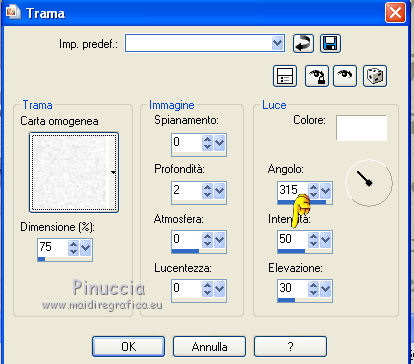
17. Livelli>Nuovo livello raster.
Apri il tuo tube e vai a Modifica>Copia.
Torna al tuo lavoro e vai a Modifica>Incolla nella selezione.
18. Cambia la modalità di miscelatura di questo livello in Luminanza (esistente).
Selezione>Deseleziona.
19. Livelli>Unisci>Unisci giù.
20. Attiva il livello superiore.
Livelli>Unisci>Unisci giù.
21. Effetti>Effetti 3D>Sfalsa ombra.
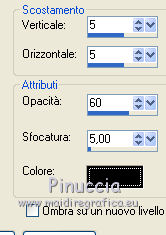
22. Attiva lo strumento Testo  , scegli un font,
, scegli un font,
e scrivi il tuo testo.
23. Effetti>Effetti 3D>Sfalsa ombra, con i settaggi precedenti.
Regola>Messa a fuoco>Metti a fuoco.
24. Aggiungi il tuo nome e/o il tuo watermark su un nuovo livello.
25. Livelli>Unisci>Unisci visibile.
26. Effetti>Plugins>Filters Unlimited 2.0 - Edges,Square - Square Edge 17.
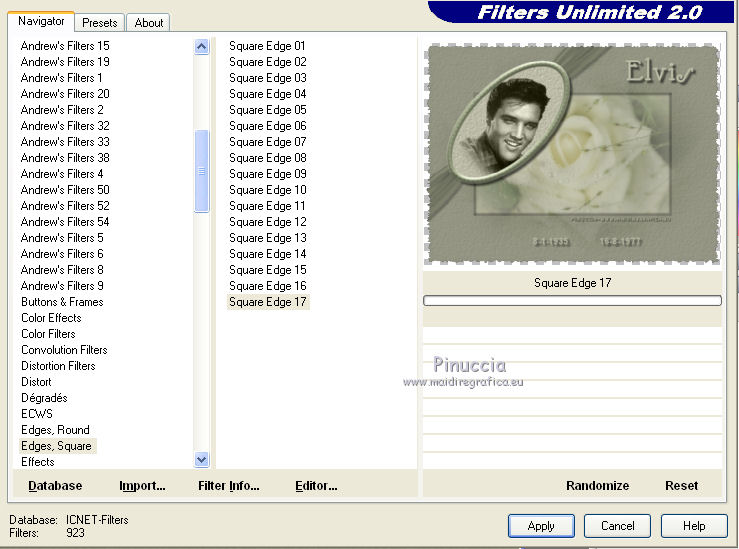
27. Immagine>Ridimensiona, a 500 pixels di larghezza, tutti i livelli selezionato.
Salva in formato png per mantenere la trasparenza dello sfondo.




Se hai problemi o dubbi, o trovi un link non funzionante,
o anche soltanto per dirmi se questo tutorial ti è piaciuto, scrivimi.
6 Agosto 2011
